电脑如何改手机热点 电脑连接不到手机热点怎么办
随着科技的不断发展,手机已经成为了人们生活中不可或缺的一部分,而手机热点则成为了人们在没有Wi-Fi的情况下连接网络的重要方式。有时候我们会遇到电脑无法连接手机热点的问题,这时该怎么办呢?下面就让我们来了解一下电脑如何连接手机热点以及解决电脑连接不到手机热点的方法。
电脑连接不到手机热点怎么办
方法如下:
1.电脑上搜索不到手机热点的话基本是手机端的原因,所以大家不要找错方向了。我们分两步去解决,首先打开手机中的设置。

2.在设置功能中的网络和连接的下方找到蓝牙和个人热点,要确保这两个先关闭。
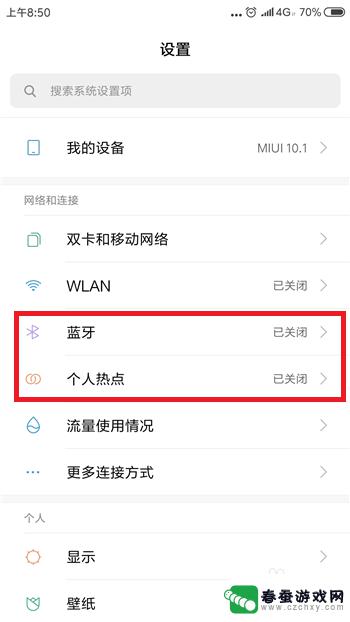
3.关闭后再次点击【个人热点】,点击打开个人热点设置界面。
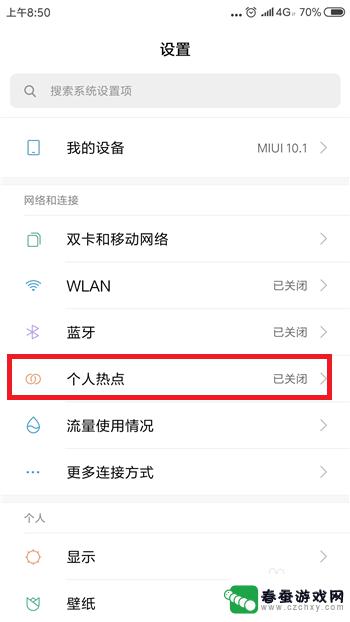
4.接下来在个人热点设置界面中点击【便携式WLAN热点】后方的选项打开个人热点,大家试着看电脑能否找到个人热点。
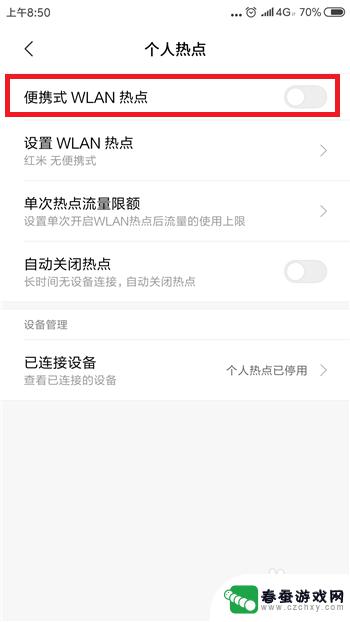
5.如果还找不到的话则是手机网络的原因,需要重置相关的网络设置。点击打开【更多设置】界面,然后点击【备份和重置】
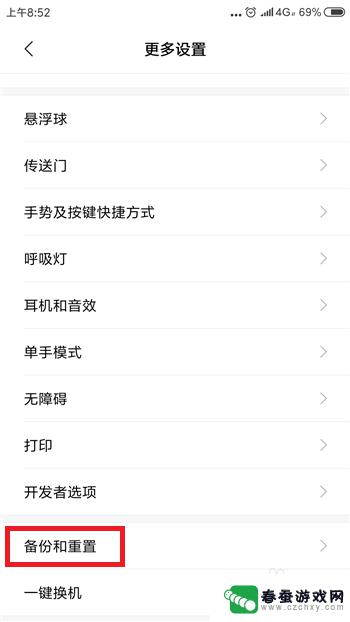
6.接下来在备份和重置界面中找到并点击【重置网络设置】选项。
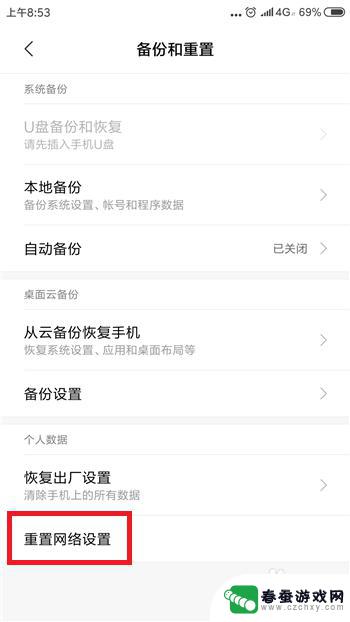
7.最后在重置网络设置里点击底部的【重置设置】,这样在搜索就能找到手机热点了。
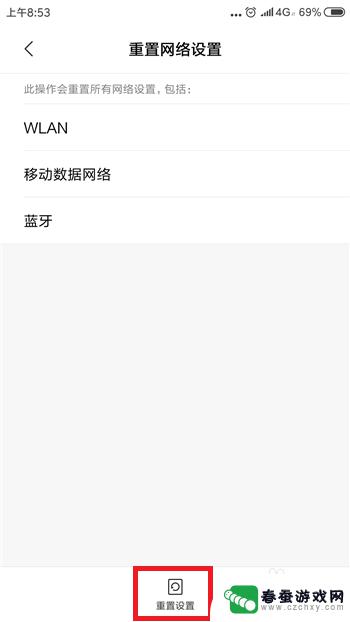
以上就是电脑如何改手机热点的全部内容,如果你也遇到同样的情况,可以参照小编的方法来处理,希望这对大家有所帮助。
相关教程
-
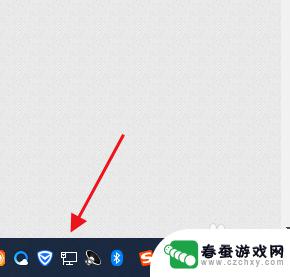 手机如何连到电脑上的热点 手机热点连接电脑的步骤
手机如何连到电脑上的热点 手机热点连接电脑的步骤随着移动网络的普及,手机热点连接电脑已经成为了一种常见的上网方式,通过手机热点,我们可以将手机的网络信号分享给其他设备,比如电脑让其也能够访问互联网。连接手机热点的步骤非常简单...
2024-10-27 16:42
-
 iphone开了热点电脑连不上 苹果iPhone手机开热点电脑连接不上怎么办
iphone开了热点电脑连不上 苹果iPhone手机开热点电脑连接不上怎么办当使用苹果iPhone手机开启热点后,有时候会出现电脑无法连接的情况,这可能是由于网络设置问题或者手机信号不稳定所致。在遇到这种情况时,我们可以尝试重新启动手机、检查网络设置、...
2024-04-28 10:23
-
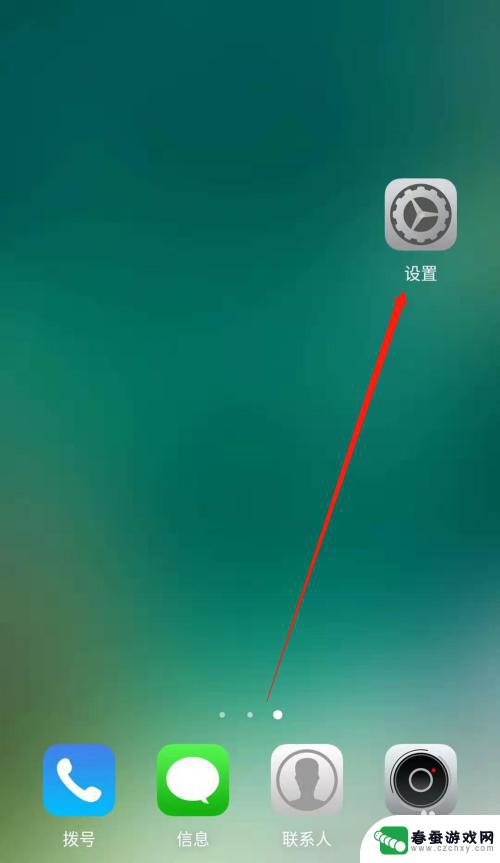 如何使用手机热点连接电脑上网 电脑连接手机热点教程
如何使用手机热点连接电脑上网 电脑连接手机热点教程在如今高速发展的科技时代,手机已经成为人们生活中必不可少的一部分,而随着手机热点功能的普及,我们可以借助手机热点连接电脑上网,实现随时随地的网络连接。通过简单的操作,我们可以将...
2024-05-12 17:35
-
 电脑上怎么连接手机热点 台式电脑如何使用手机热点上网
电脑上怎么连接手机热点 台式电脑如何使用手机热点上网随着移动互联网的飞速发展,手机已经成为了人们生活中必不可少的工具之一,有些时候我们可能会遇到台式电脑上无法直接连接网络的情况,这时候就可以利用手机的热点功能来解决问题。通过将手...
2023-12-30 12:39
-
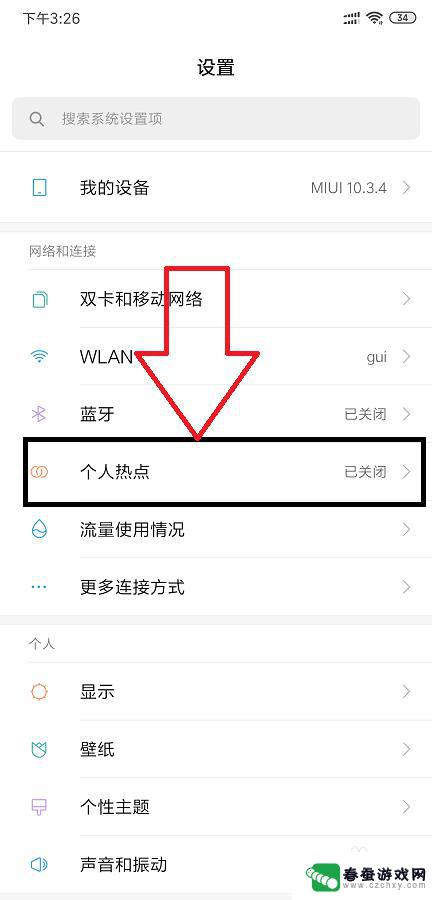 手机怎么加入不了热点 手机开热点连不上电脑怎么办
手机怎么加入不了热点 手机开热点连不上电脑怎么办在日常生活中,我们经常会遇到手机无法加入热点或者手机开启热点后无法连接电脑的情况,这种问题可能会给我们的生活和工作带来很大的困扰,因此我们需要及时解决。通常情况下,这种问题可能...
2024-08-24 12:33
-
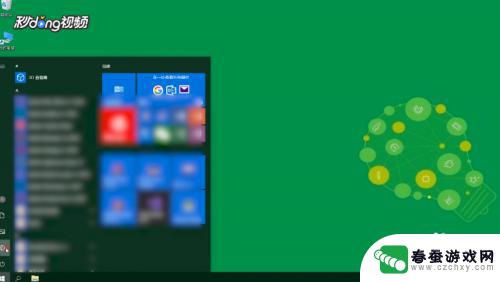 手机怎么开关热点电脑 电脑如何设置热点给手机用
手机怎么开关热点电脑 电脑如何设置热点给手机用在现代社会中手机和电脑已经成为人们生活中不可或缺的工具,有时候我们需要在电脑上使用网络,但又没有Wi-Fi的情况下,就需要通过手机开启热点来给电脑提供网络连接。而有时候我们需要...
2024-09-24 13:31
-
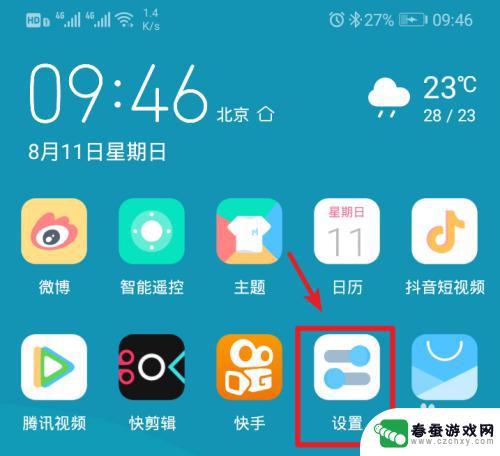 笔记本怎样连接手机热点wifi 笔记本电脑连接手机热点教程
笔记本怎样连接手机热点wifi 笔记本电脑连接手机热点教程现在随着手机热点功能的普及,很多用户在外出或者没有固定网络的地方也能够轻松上网,而对于那些需要经常使用笔记本电脑的人来说,如何连接手机热点成了一个重要的问题。今天我们就来讨论一...
2024-04-30 08:37
-
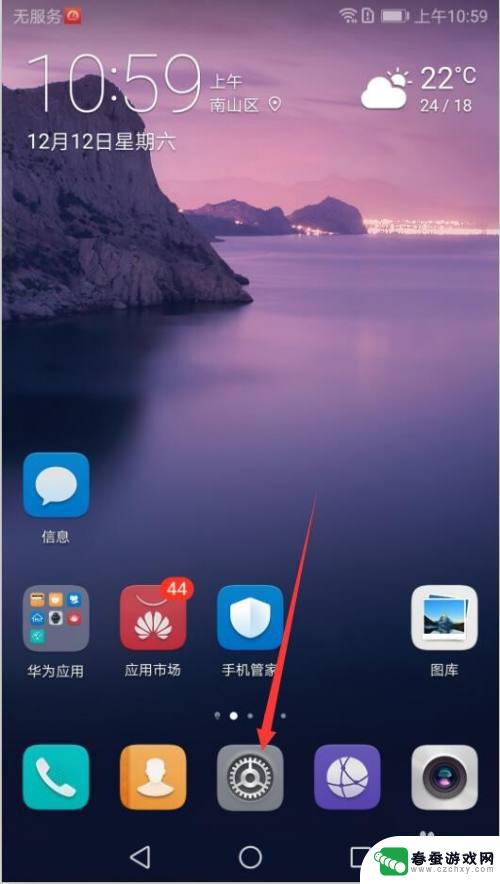 华为手机分享热点给电脑 华为手机开启热点给电脑连接
华为手机分享热点给电脑 华为手机开启热点给电脑连接华为手机作为一款功能强大的智能手机,除了拥有出色的拍照和游戏性能外,还可以作为一个便捷的移动热点,为我们的电脑提供网络连接,通过华为手机开启热点功能,我们可以轻松地将手机的网络...
2024-04-29 08:38
-
 笔记本能不能连接手机热点 笔记本电脑如何通过手机热点连接互联网
笔记本能不能连接手机热点 笔记本电脑如何通过手机热点连接互联网随着移动互联网的普及和发展,手机已经成为人们生活和工作中必不可少的工具之一,而对于那些经常需要使用互联网的人来说,笔记本电脑的重要性也不可忽视。有时候我们可能会遇到无法接入无线...
2023-12-07 19:26
-
 手机怎么连接不到电脑上 手机连接电脑没有反应怎么办
手机怎么连接不到电脑上 手机连接电脑没有反应怎么办手机是现代人生活中不可或缺的重要工具之一,而将手机与电脑连接也是我们经常需要的操作,有时我们可能会遇到手机无法连接到电脑上的问题,或者连接后没有任何反应的情况。这样的情况无疑给...
2024-01-23 08:41
热门教程
MORE+热门软件
MORE+-
 大便探测器最新版
大便探测器最新版
89.91M
-
 上海仁济医院手机端
上海仁济医院手机端
56.63M
-
 夏虫漫画最新版本
夏虫漫画最新版本
40.86M
-
 2024我的极光预报官方正版
2024我的极光预报官方正版
7.87M
-
 盛世法律安卓
盛世法律安卓
27.30MB
-
 有道口语大师2024安卓版
有道口语大师2024安卓版
49.21M
-
 mutefun无声乐趣最新版本
mutefun无声乐趣最新版本
21.36MB
-
 i工业园区手机版app
i工业园区手机版app
35.13M
-
 猪妖快手赞赞宝最新版
猪妖快手赞赞宝最新版
69.43M
-
 萌趣计算器app最新版
萌趣计算器app最新版
54MB